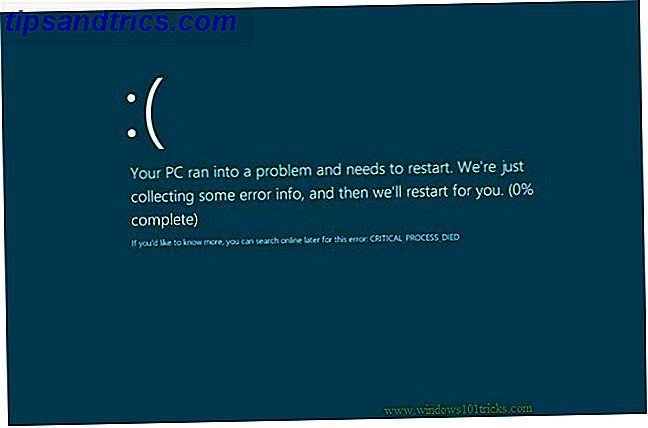Αν και πολλοί άνθρωποι (μερικοί με αξιοπρέπεια) έχουν μετακινηθεί στα Windows 10, μερικοί προτιμούν ακόμα τον τρόπο με τον οποίο λειτουργούσαν τα Windows 7. Ευτυχώς, δεν είναι δύσκολο να κάνετε τα Windows 10 να μοιάζουν περισσότερο με τα Windows 7 Πώς να κάνετε τα Windows 10 να μοιάζουν περισσότερο με τα Windows 7 Πώς να κάνετε τα Windows 10 να μοιάζουν περισσότερο με τα Windows 7 Τα Windows 10 εισήγαγαν πολλά ενημερωμένα και ο οπτικός σχεδιασμός δεν εξοικονομούσε. Αν προτιμάτε την αισθητική των Windows 7, θα σας δείξουμε τα βήματα που πρέπει να ακολουθήσετε για να μιμηθούν τη διεπαφή χρήστη. Διαβάστε περισσότερα και μπορείτε να επαναφέρετε μερικά από τα καλύτερα χαμένα χαρακτηριστικά 7 Απώλεια λειτουργιών των Windows που μπορείτε να επαναφέρετε 7 Απώλεια λειτουργιών των Windows που μπορείτε να επαναφέρετε Ορισμένες από τις λειτουργίες που προτιμούν οι ανεμιστήρες στα Windows έχουν πλέον ξεπεραστεί και δεν είναι πλέον μέρος των Windows. Εάν μια λειτουργία που αγαπάτε μόλις εξαφανίστηκε, μπορείτε να την επαναφέρετε ή να την αντικαταστήσετε. Διαβάστε περισσότερα με κάποιες λύσεις.
Δεδομένου ότι τα ίδια τα Windows δεν παρέχουν επιλογές για τα περισσότερα από αυτά τα tweaks, έχετε κολλήσει με επιλογές τρίτων. Αλλά παράξενα, τα Windows 10 σας επιτρέπουν να ενεργοποιήσετε το ρυθμιστικό ρύθμισης έντασης παλιού σχολείου από τα Windows 7 χωρίς να εγκαταστήσετε τίποτα.
Θα χρειαστεί να ανοίξετε το μητρώο για να εκτελέσετε αυτό το τσίμπημα. Να θυμάστε ότι η αναστάτωση στο μητρώο μπορεί να βλάψει το σύστημά σας Πώς να μην τυχαία Mess Up επάνω στο μητρώο των Windows Πώς να μην τυχαία Messed Up του μητρώου των Windows Εργασία με το μητρώο των Windows; Λάβετε υπόψη αυτές τις συμβουλές και θα είναι πολύ λιγότερο πιθανό να προκαλέσετε βλάβη στον υπολογιστή σας. Διαβάστε περισσότερα, οπότε φροντίστε να ακολουθήσετε τις οδηγίες. Πληκτρολογήστε regedit στο μενού Έναρξη, αποδεχτείτε τις υποδείξεις διαχειριστή και ξεκινήστε το εργαλείο για να ξεκινήσετε.
Χρησιμοποιήστε το δέντρο στην αριστερή πλαϊνή μπάρα για να κατευθυνθείτε προς την ακόλουθη θέση:
HKEY_LOCAL_MACHINE\SOFTWARE\Microsoft\Windows NT\CurrentVersion Μόλις φτάσετε εδώ, κάντε δεξί κλικ στο φάκελο CurrentVersion στην αριστερή πλαϊνή γραμμή. Επιλέξτε Νέα> Πλήκτρο . Δώστε το όνομα MTCUVC .
Τώρα, κάντε δεξί κλικ στο νέο κλειδί MTCUVC που μόλις δημιουργήσατε και επιλέξτε New> DWORD (32-bit) Value . Καλέστε αυτό το EnableMtcUvc και αφήστε την τιμή του στο 0 . Αυτό είναι μόνο που πρέπει να κάνετε - κλείστε το παράθυρο του Επεξεργαστή Μητρώου τώρα. Όταν κάνετε κλικ στο εικονίδιο έντασης ήχου στο δίσκο του συστήματός σας, θα παρατηρήσετε ότι είναι πλέον ο παλαιότερος πίνακας στυλ.
Για να αντιστρέψετε αυτήν την αλλαγή, απλώς επιστρέψτε σε αυτή τη θέση μητρώου και διαγράψτε την τιμή EnableMtcUvc .
Σημειώστε ότι αν δεν αγαπάτε πραγματικά το παλιό πάνελ ήχου, θα πρέπει να κολλήσετε με τη νέα έκδοση. Το ρυθμιστικό έντασης ήχου των Windows 10 σάς επιτρέπει να αλλάζετε εύκολα τις εξόδους χωρίς να κάνετε κατάδυση σε ένα μενού, οπότε είναι πιο αποδοτικό. Επιπλέον, συνδυάζεται με την αισθητική Windows 10 πιο ομαλά.
Ποιο τσουκάλι όγκου προτιμάτε; Έχετε τροποποιήσει άλλα μέρη των Windows 10 για να γίνει περισσότερο σαν τα Windows 7; Ενημερώστε μας τι σας αρέσει καλύτερα στα σχόλια!
Image Credit: paulion / Depositphotos